Introduction
Ce document décrit la configuration de Cloud OnRamp pour le logiciel en tant que service (SaaS) à l'aide de la sortie locale de la filiale.
Conditions préalables
Exigences
Cisco recommande que vous ayez connaissance du réseau étendu défini par logiciel (SD-WAN) de Cisco.
Composants utilisés
Les informations contenues dans ce document sont basées sur les versions de matériel et de logiciel suivantes :
- Cisco vManage version 20.9.4
- Routeur de périphérie WAN Cisco version 17.9.3a
The information in this document was created from the devices in a specific lab environment. All of the devices used in this document started with a cleared (default) configuration. Si votre réseau est en ligne, assurez-vous de bien comprendre l’incidence possible des commandes.
Informations générales
Pour une entreprise utilisant le SD-WAN, un site de filiale achemine généralement le trafic des applications SaaS par défaut sur des liaisons de superposition SD-WAN vers un data center. À partir du data center, le trafic SaaS atteint le serveur SaaS.
Par exemple, dans une grande entreprise disposant d'un data center central et de sites de filiale, les employés peuvent utiliser Office 365 sur un site de filiale. Par défaut, le trafic Office 365 d'une filiale est acheminé via une liaison de superposition SD-WAN vers un data center centralisé et, à partir de la sortie DIA, vers le serveur cloud Office 365.
Ce document couvre ce scénario : Si le site de la filiale dispose d'une connexion d'accès direct à Internet (DIA), vous pouvez améliorer les performances en acheminant le trafic SaaS via le DIA local, en contournant le centre de données.

Remarque : la configuration de Cloud OnRamp pour SaaS lorsqu'un site utilise un bouclage comme interface de localisation de transport (TLOC) n'est pas prise en charge.
Configurer
Diagramme du réseau
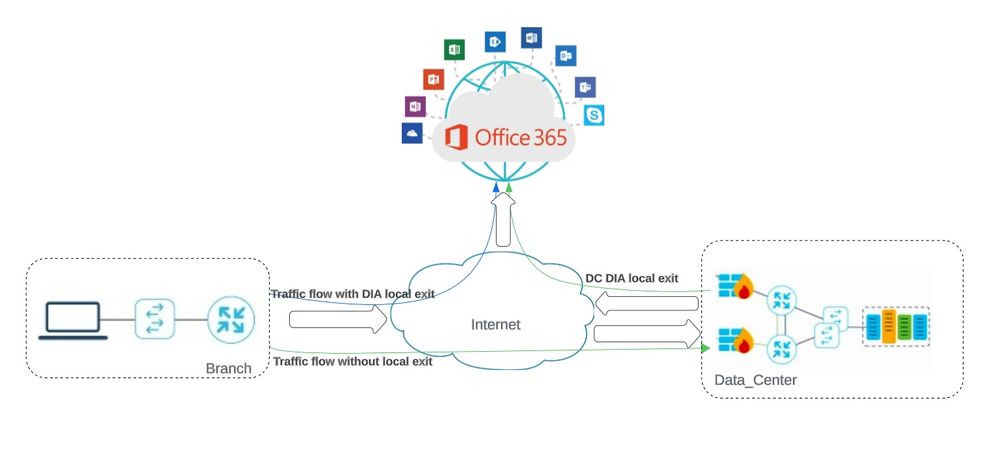 Topologie du réseau
Topologie du réseau
Configurations
Activer NAT sur l'interface de transport
Accédez à Feature Template . Sélectionnez le Transport VPN interface modèle et Activer NAT.
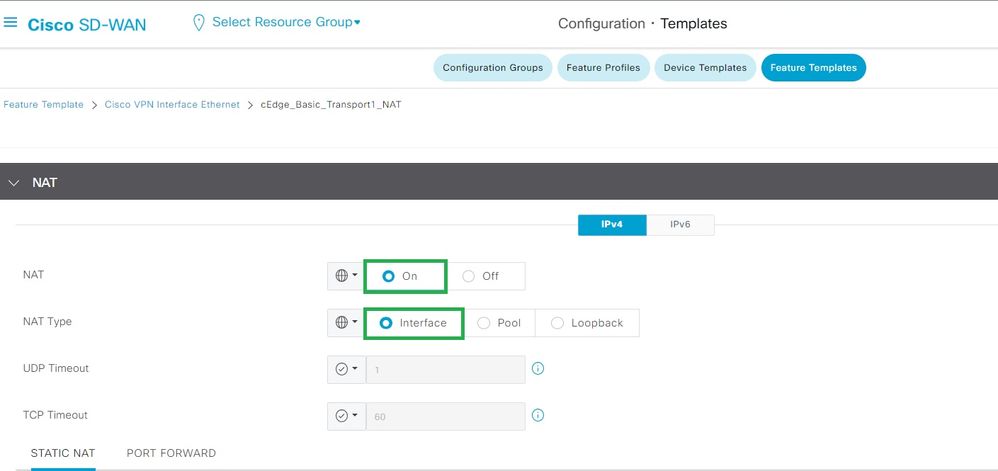 Activer l'interface NAT
Activer l'interface NAT
Configuration CLI équivalente :
interface GigabitEthernet2
ip nat outside
ip nat inside source list nat-dia-vpn-hop-access-list interface GigabitEthernet2 overload
ip nat translation tcp-timeout 3600
ip nat translation udp-timeout 60
Créer une politique AAR centralisée
Pour établir une stratégie centralisée, vous devez suivre la procédure suivante :
Étape 1. Créer une liste de sites :
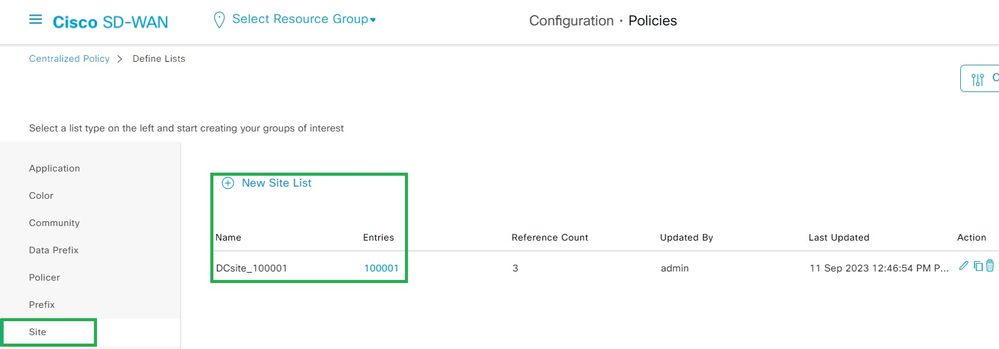 Modèle NAT d'interface VPN
Modèle NAT d'interface VPN
Étape 2. Créer une liste VPN :
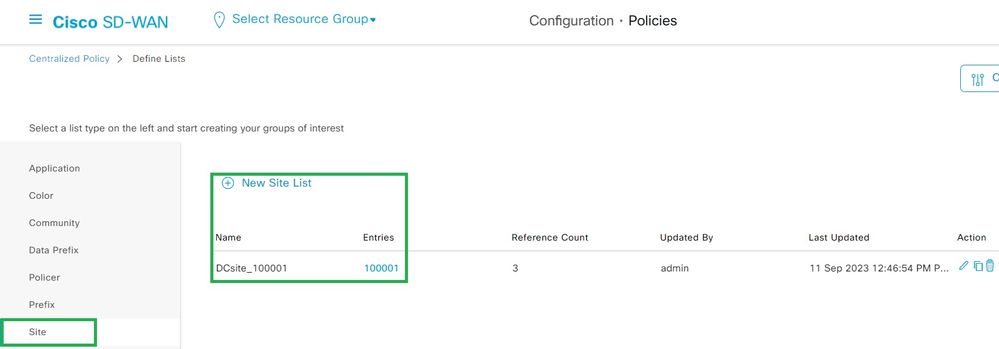 Liste des sites personnalisés de stratégie centralisée
Liste des sites personnalisés de stratégie centralisée
Étape 3. Configurez le Traffic Rules et créez le Application Aware Routing Policy.
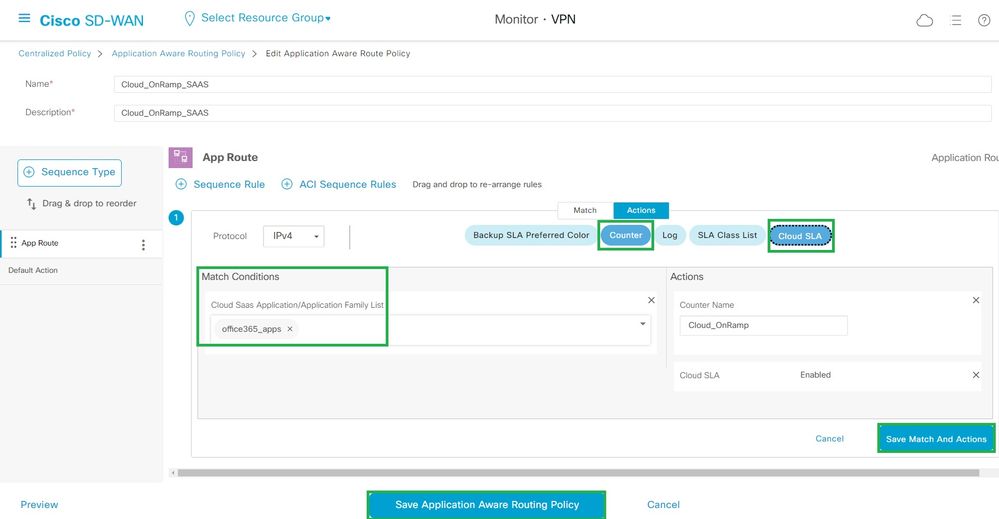 Stratégie de routage sensible aux applications
Stratégie de routage sensible aux applications
Étape 4. Ajoutez la stratégie à la stratégie souhaitéeSites et VPN:
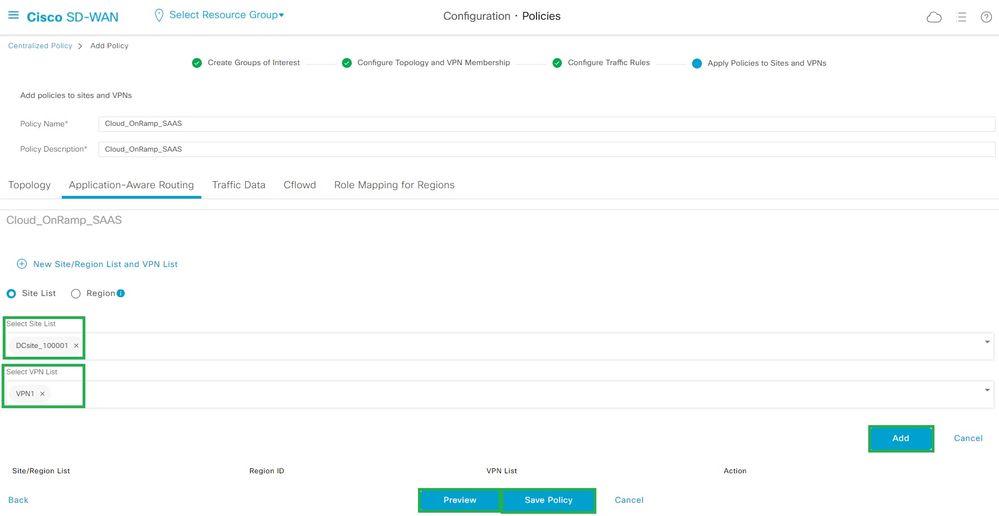 Ajouter des stratégies aux sites et aux VPN
Ajouter des stratégies aux sites et aux VPN
Politique d'équivalence CLI :
viptela-policy:policy
app-route-policy _VPN1_Cloud_OnRamp_SAAS
vpn-list VPN1
sequence 1
match
cloud-saas-app-list office365_apps
source-ip 0.0.0.0/0
!
action
count Cloud_OnRamp_-92622761
!
!
!
lists
app-list office365_apps
app skype
app ms_communicator
app windows_marketplace
app livemail_mobile
app word_online
app excel_online
app onedrive
app yammer
app sharepoint
app ms-office-365
app hockeyapp
app live_hotmail
app live_storage
app outlook-web-service
app skydrive
app ms_teams
app skydrive_login
app sharepoint_admin
app ms-office-web-apps
app ms-teams-audio
app share-point
app powerpoint_online
app ms-lync-video
app live_mesh
app ms-lync-control
app groove
app ms-live-accounts
app office_docs
app owa
app ms_sway
app ms-lync-audio
app live_groups
app office365
app windowslive
app ms-lync
app ms-services
app ms_translator
app microsoft
app sharepoint_blog
app ms_onenote
app ms-teams-video
app ms-update
app ms-teams-media
app ms_planner
app lync
app outlook
app sharepoint_online
app lync_online
app sharepoint_calendar
app ms-teams
app sharepoint_document
!
site-list DCsite_100001
site-id 100001
!
vpn-list VPN1
vpn 1
!
!
!
apply-policy
site-list DCsite_100001
app-route-policy _VPN1_Cloud_OnRamp_SAAS
!
!
Activer l'application et l'accès Internet direct dans vManage
Étape 1. Accédez à Cloud OnRamp for SaaS.
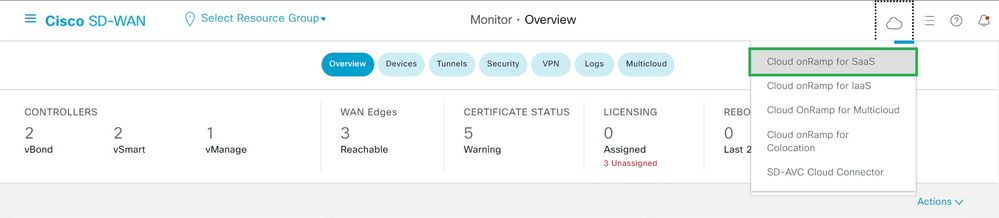 Sélectionner Cloud onRamp pour SaaS
Sélectionner Cloud onRamp pour SaaS
Étape 2. Accédez à Applications and Policy.
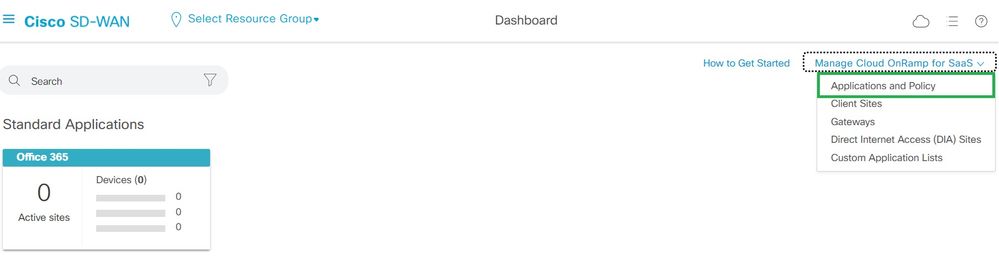 Sélectionner les applications et la stratégie
Sélectionner les applications et la stratégie
Étape 3. Accédez à Application > Enableet Save. Cliquez ensuite sur Next.
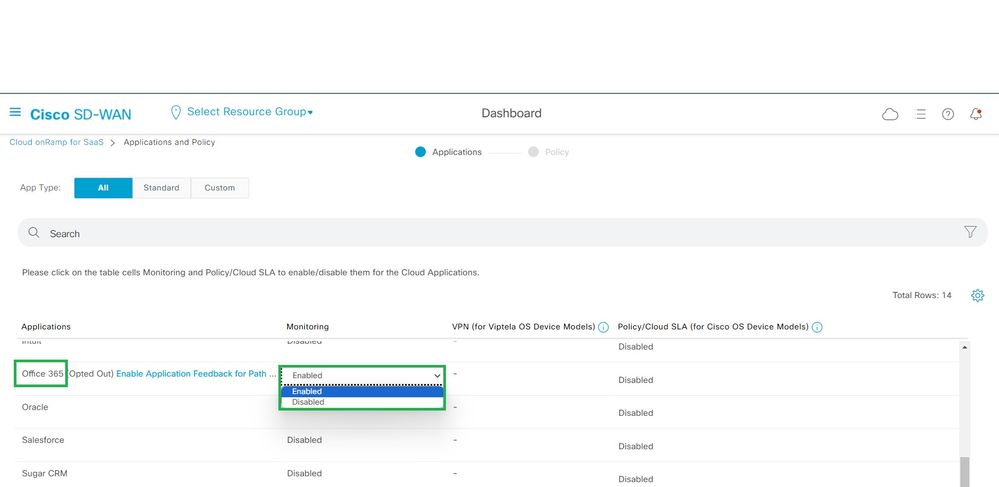 Sélectionner des applications et activer la surveillance
Sélectionner des applications et activer la surveillance
Étape 4. Accédez à Direct Internet Access (DIA) Sites.
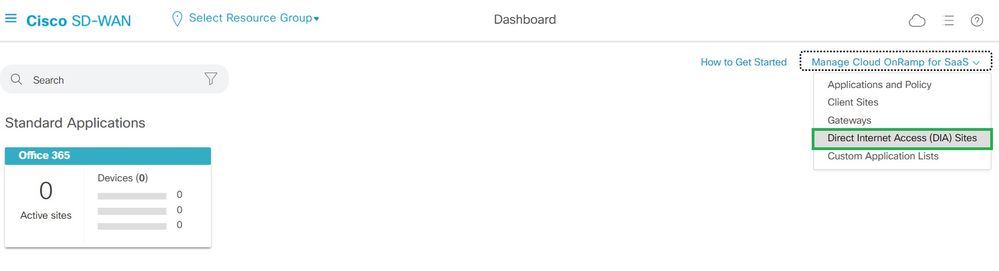 Sélectionner des sites d'accès Internet direct
Sélectionner des sites d'accès Internet direct
Étape 5. Naviguez jusqu'Attach DIA Sites aux sites et sélectionnez-les.
 Joindre des sites DIA
Joindre des sites DIA
Vérification
Cette section décrit les résultats afin de vérifier le Cloud OnRamp pour SaaS.
- Ce résultat montre Cloudexpress local-exits :
cEdge_West-01#sh sdwan cloudexpress local-exits
cloudexpress local-exits vpn 1 app 2 type app-group subapp 0 GigabitEthernet2
application office365
latency 6
loss 0
- Ce résultat montre les applications Cloudexpress :
cEdge_West-01#sh sdwan cloudexpress applications
cloudexpress applications vpn 1 app 2 type app-group subapp 0
application office365
exit-type local
interface GigabitEthernet2
latency 6
loss 0
- Ce résultat montre les compteurs incrémentés pour le trafic intéressé :
cEdge_West-01#sh sdwan policy app-route-policy-filter
NAME NAME COUNTER NAME PACKETS BYTES
-------------------------------------------------------------------------------------------------
_VPN1_Cloud_OnRamp_SAAS VPN1 default_action_count 640 66303
Cloud_OnRamp_-403085179 600 432292
- Ce résultat montre l'état et le score de la vQoE :
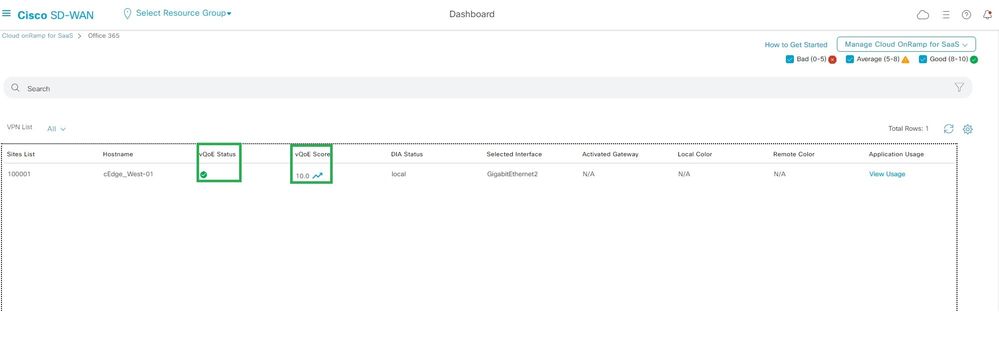 État et score vQoE
État et score vQoE
- Ce résultat montre le chemin de service de l'interface graphique utilisateur vManage :
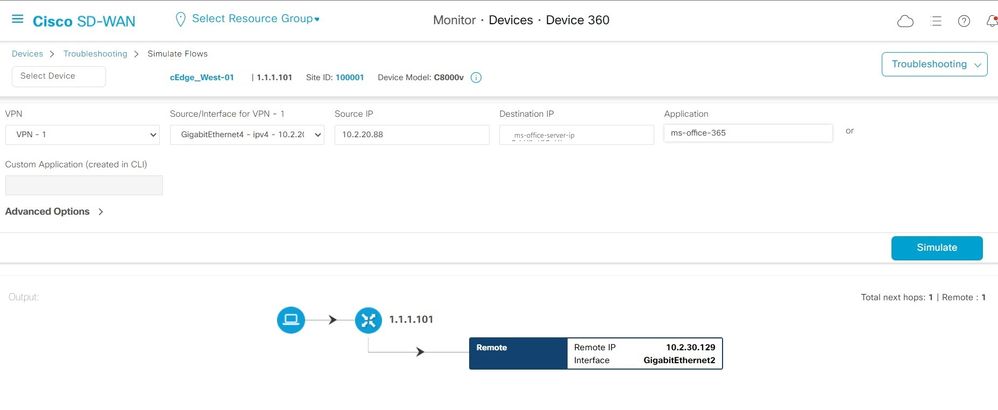 Chemin de service
Chemin de service
- Ce résultat montre le chemin de service de l'interface de ligne de commande du périphérique :
cEdge_West-01#sh sdwan policy service-path vpn 1 interface GigabitEthernet4 source-ip 10.2.20.70 dest-ip <Office365 server IP> protocol 6
Next Hop: Remote
Remote IP: 10.2.30.129, Interface GigabitEthernet2 Index: 8
Informations connexes


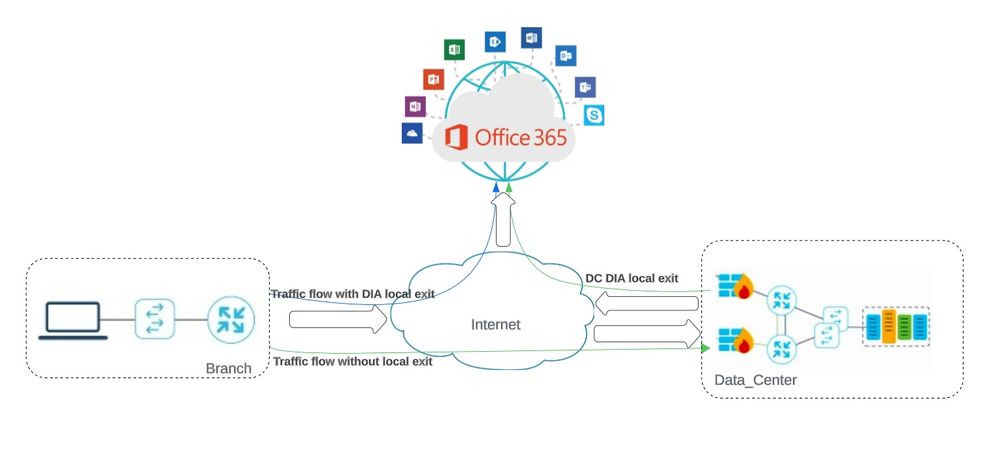
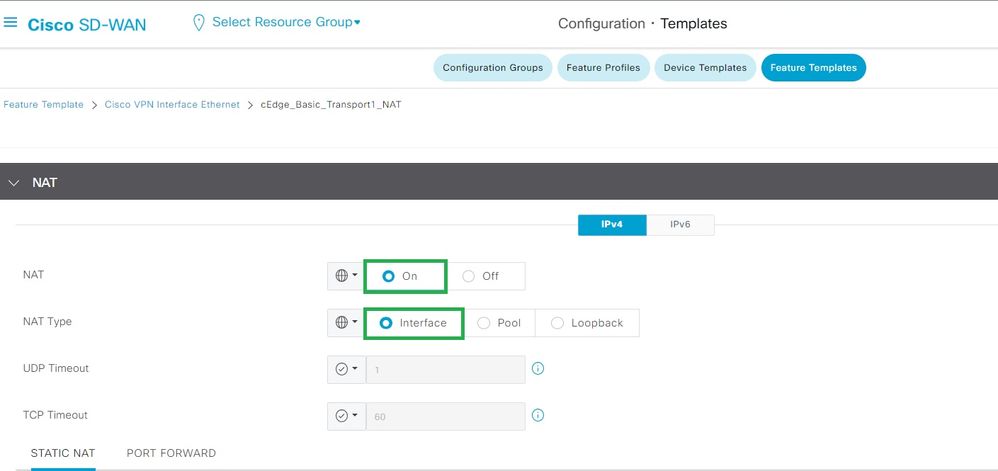
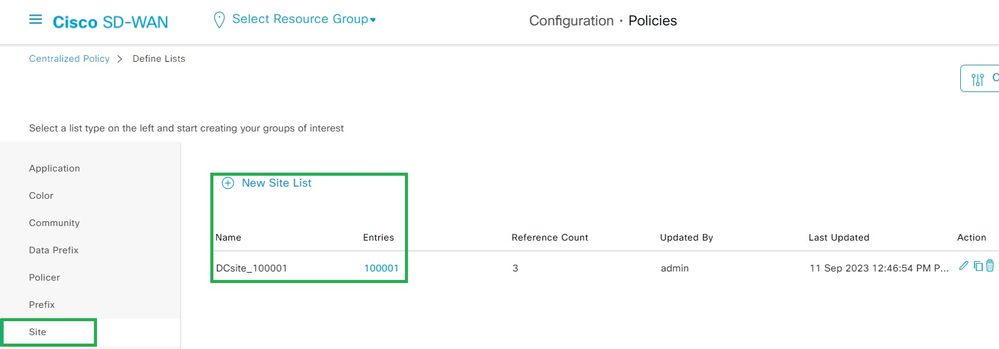
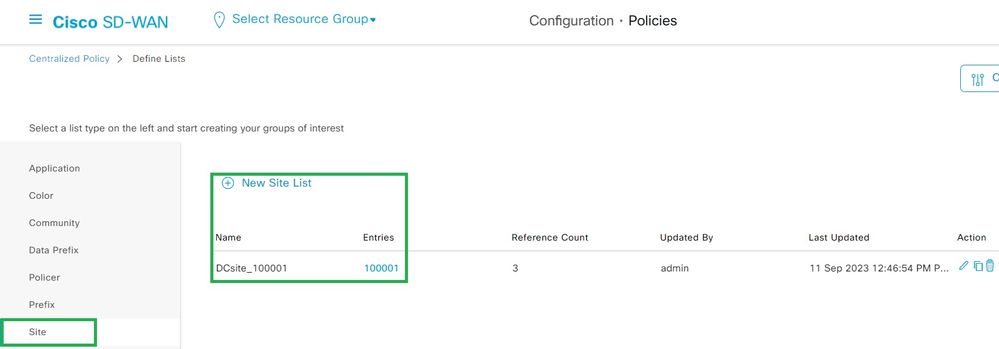
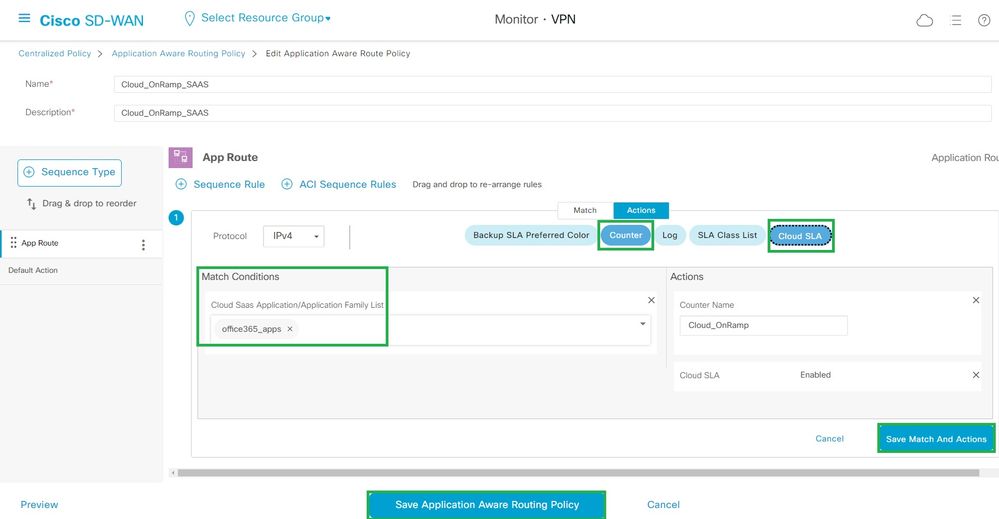
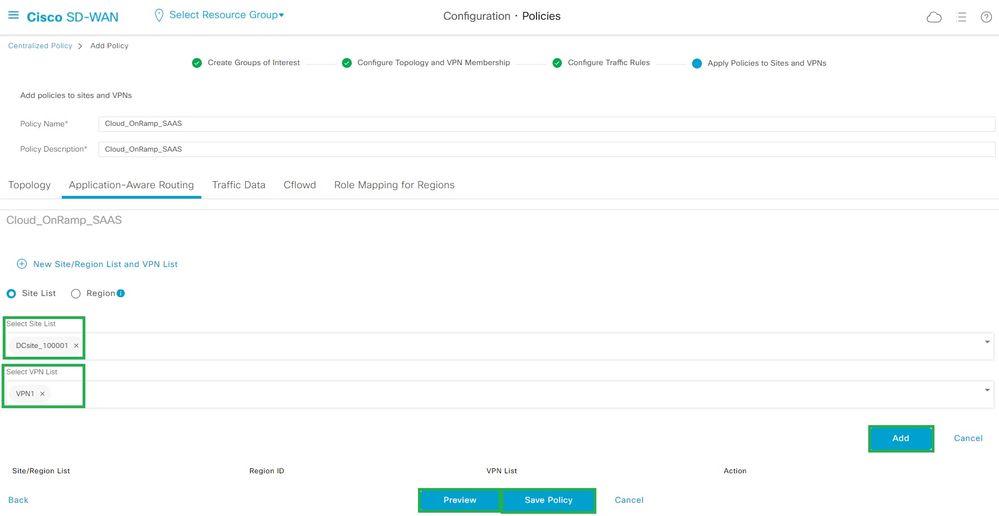
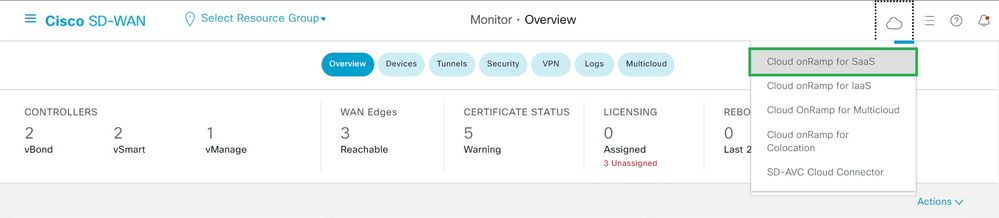
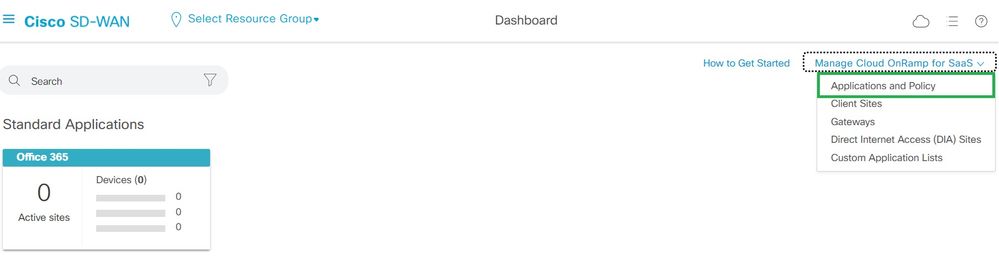
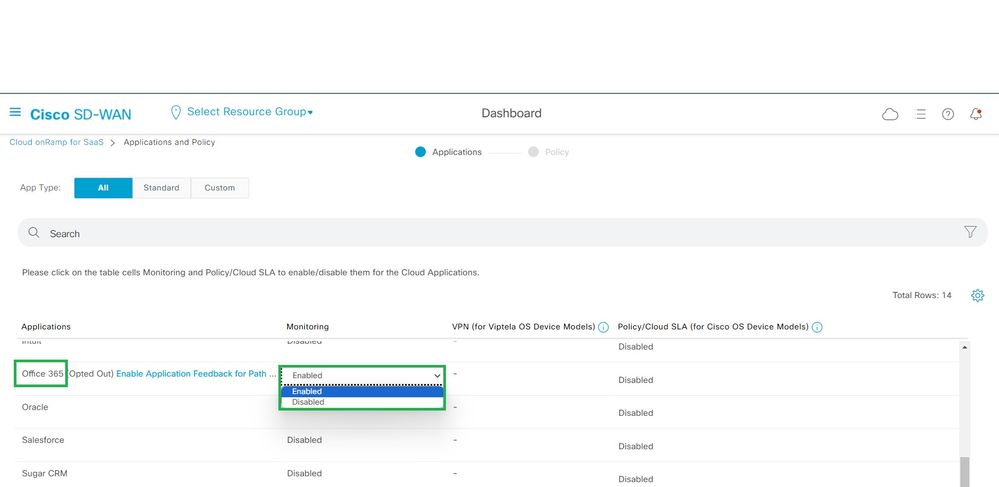
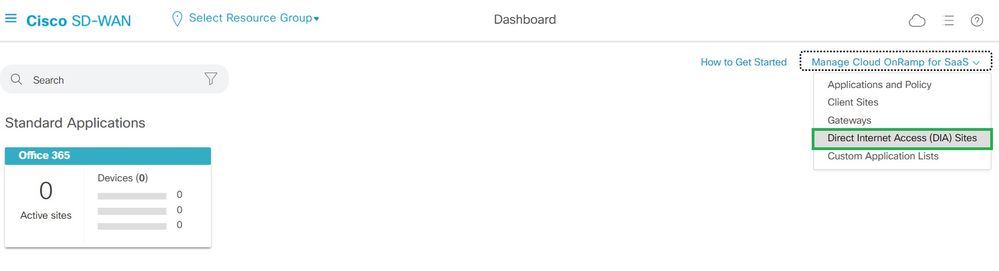

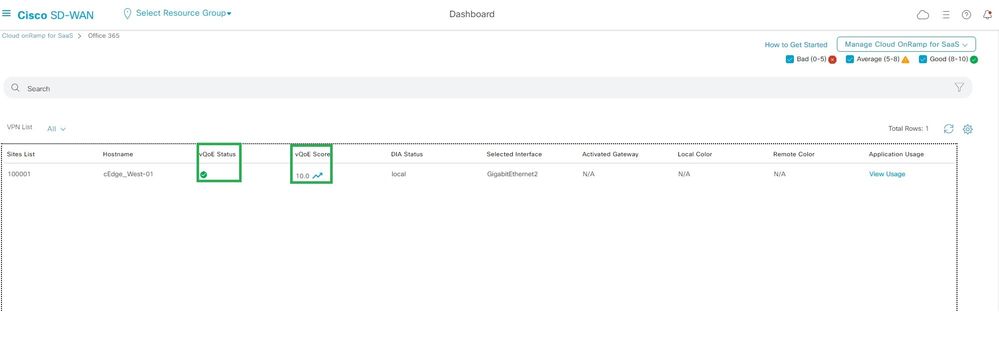 État et score vQoE
État et score vQoE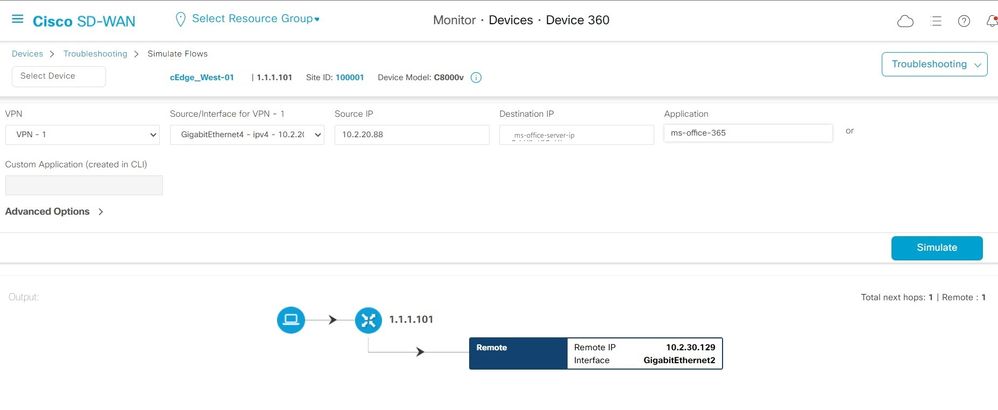 Chemin de service
Chemin de service Commentaires
Commentaires